Настройка WireGuard на роутере
Эта статья поможет Вам узнать, как установить и настроить WireGuard на роутере на примере роутера MikroTik.
Настройка WireGuard на роутер MikroTik состоит из двух этапов:
- установка компонента WireGuard;
- загрузка файла конфигурации в настройки роутера MikroTik.
Файл конфигурации .conf скачайте по ссылке вида http://server_IP:port/xxxxxxxxxx/, которую Вы получили на email после активации услуги.

Также доступы к VPN можно найти в личном кабинете:
- В Вашем личном кабинете найдите вкладку «VPN серверы».
- Нажмите «Управлять».

- В разделе «Доступ», найдите настройки WireGuard.

- Там Вы можете скачать доступы.
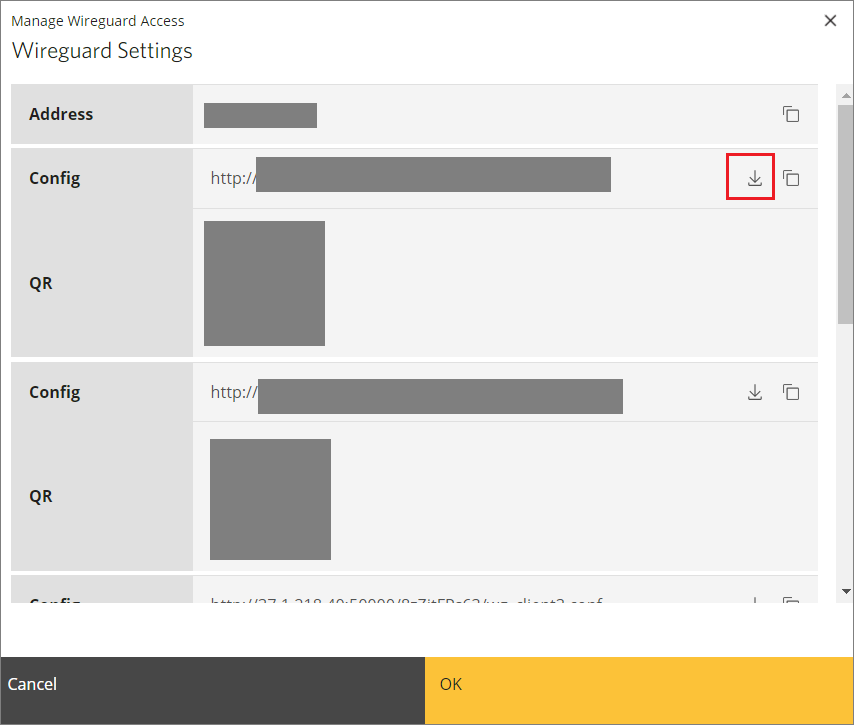
Установка компонента WireGuard на роутере
Для настройки WireGuard на роутере MikroTik, выполните следующие шаги:
- Подключитесь к командной строке RouterOS (Mikrotik).
ssh admin@192.168.88.1
- Для того чтобы создать новый интерфейс WireGuard, в командной строке введите следующий текст и нажмите «Enter»:
/interface wireguard
add listen-port=13231 mtu=1420 name=wireguard-inet private-key=”your private key” - Добавьте IP-адрес только что созданному интерфейсу:
/IP-адрес
add address=10.2.0.2/30 interface=wireguard-inet network=10.2.0.0
Загрузка файла конфигурации в настройки роутера MikroTik
- Добавьте сервер WireGuard в качестве партнера:
- Добавьте адрес конечной точки и порт конечной точки из файла конфигурации WireGuard (Endpoint=). Если в конфигурации указано Endpoint=103.107.197.2:51820, введите endpoint-address=103.107.197.2 и endpoint-port=51820.
- Добавьте открытый ключ из файла конфигурации WireGuard (PublicKey=).
/interface wireguard peers
add allowed-address=0.0.0.0/0 endpoint-address=x.x.x.x endpoint-port=xxxxx interface=wireguard-inet persistent-keepalive=25s public-key="your public key"
- Включите маскарад для этого интерфейса.
Эта настройка предполагает, что Вы используете локальный сетевой адрес, используемый MikroTik по умолчанию. Если Вы изменили это, используйте этот адрес вместо scr-address=.
/ip firewall nat
add action=masquerade chain=srcnat out-interface=wireguard-inet src-address=192.168.88.0/24 - Перенаправьте весь интернет-трафик через WireGuard:
/ip route
add disabled=no distance=1 dst-address=0.0.0.0/1 gateway=10.2.0.1 pref-src="" routing-table=main scope=30 suppress-hw-offload=no target-scope=10
add disabled=no distance=1 dst-address=128.0.0.0/1 gateway=10.2.0.1 pref-src="" routing-table=main scope=30 suppress-hw-offload=no target-scope=10 - Настройте параметры DNS:
/ip dns
set server=10.2.0.1
/ip dhcp-client
set 0 use-peer-dns=no - Для того чтобы перенаправьте IP-адрес WireGuard через шлюз основного провайдера, замените x.x.x.x адресом конечной точки из файла конфигурации (Endpoint=):
/ip route
add disabled=no dst-address=x.x.x.x/32 gateway=[/ip dhcp-client get [find interface=ether1] gateway] routing-table=main suppress-hw-offload=no - Перезагрузите роутер.
Если у Вас остались какие-либо вопросы, Вы можете задать их в онлайн чате в правом нижнем углу сайта или тикетом в техподдержку.
Для того чтобы Заказать услугу Личный VPN и Socks 5 прокси, продолжите оформление.